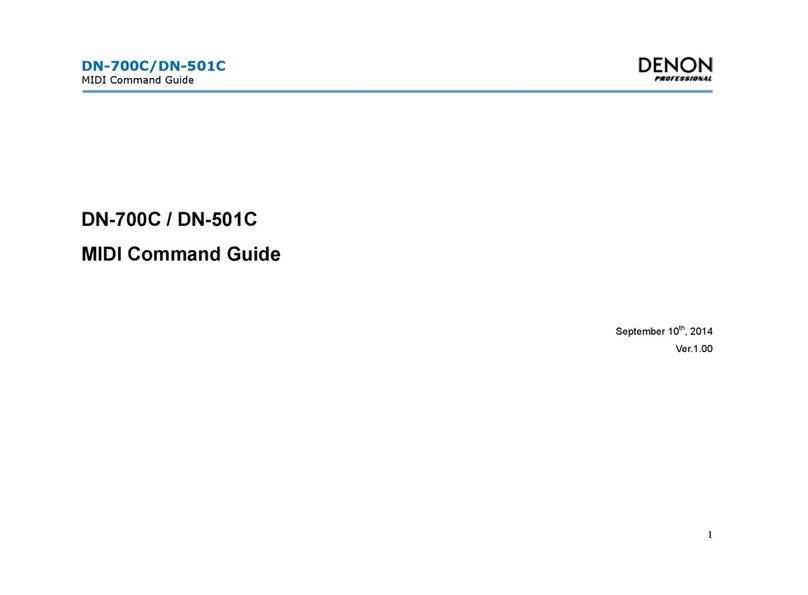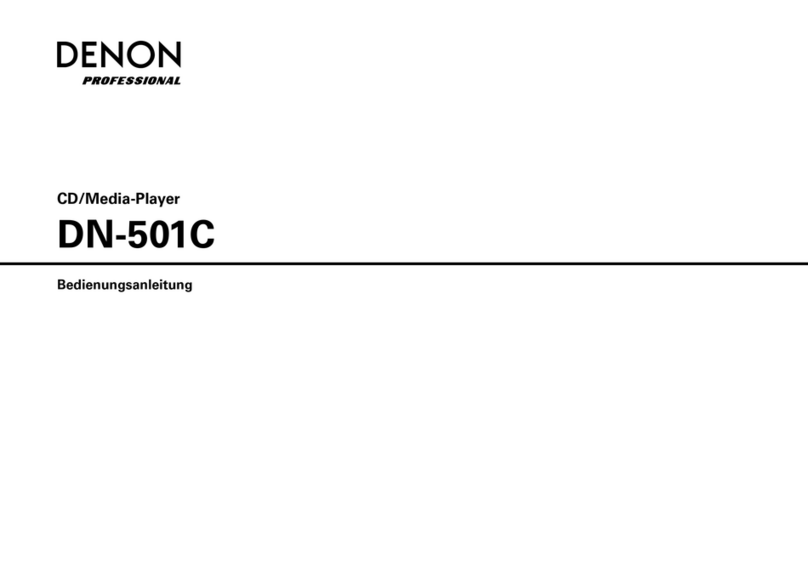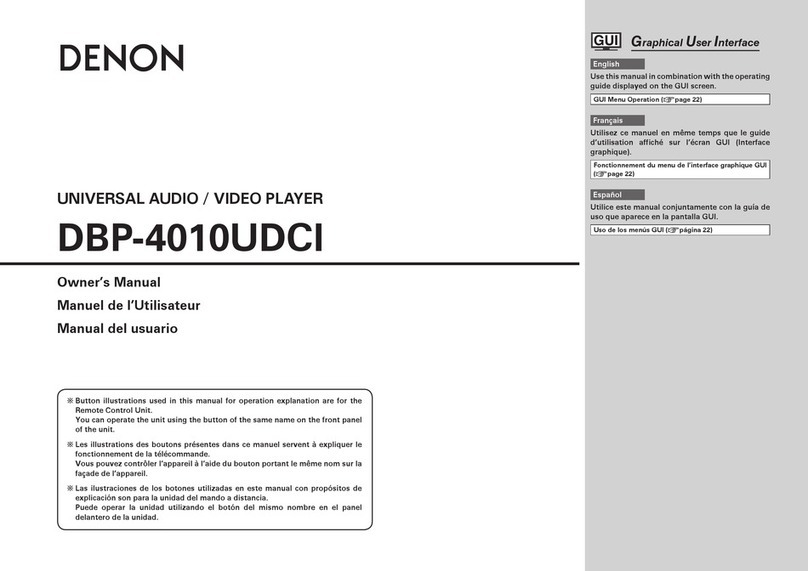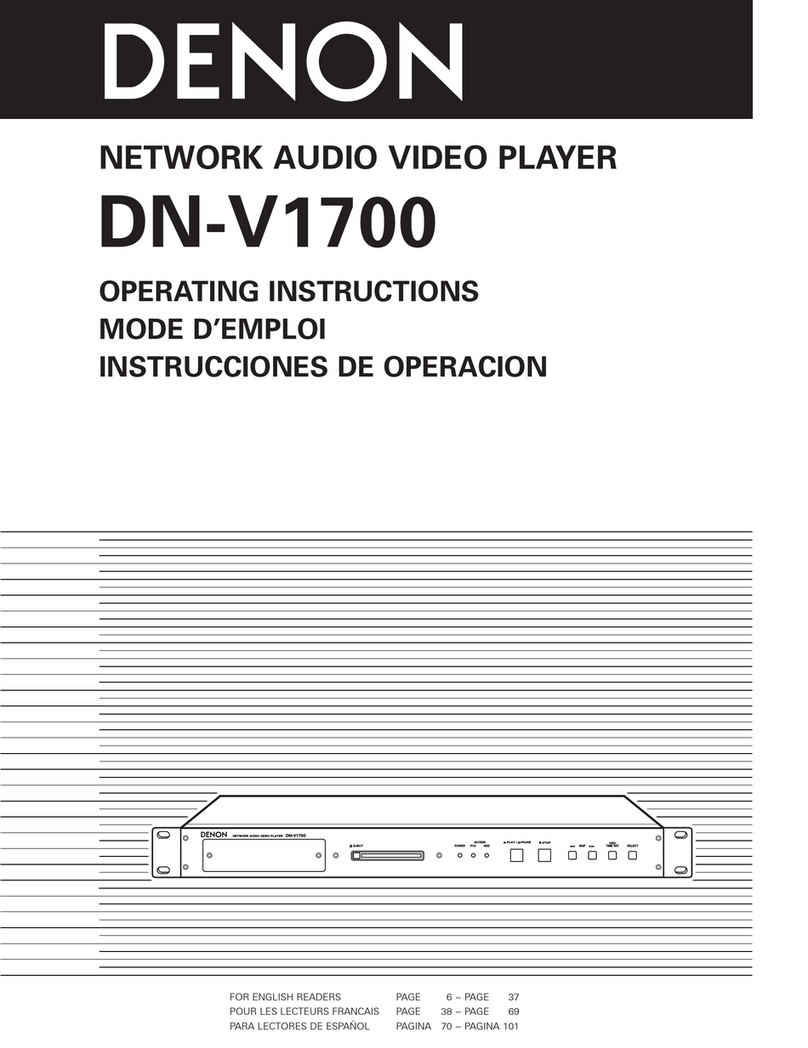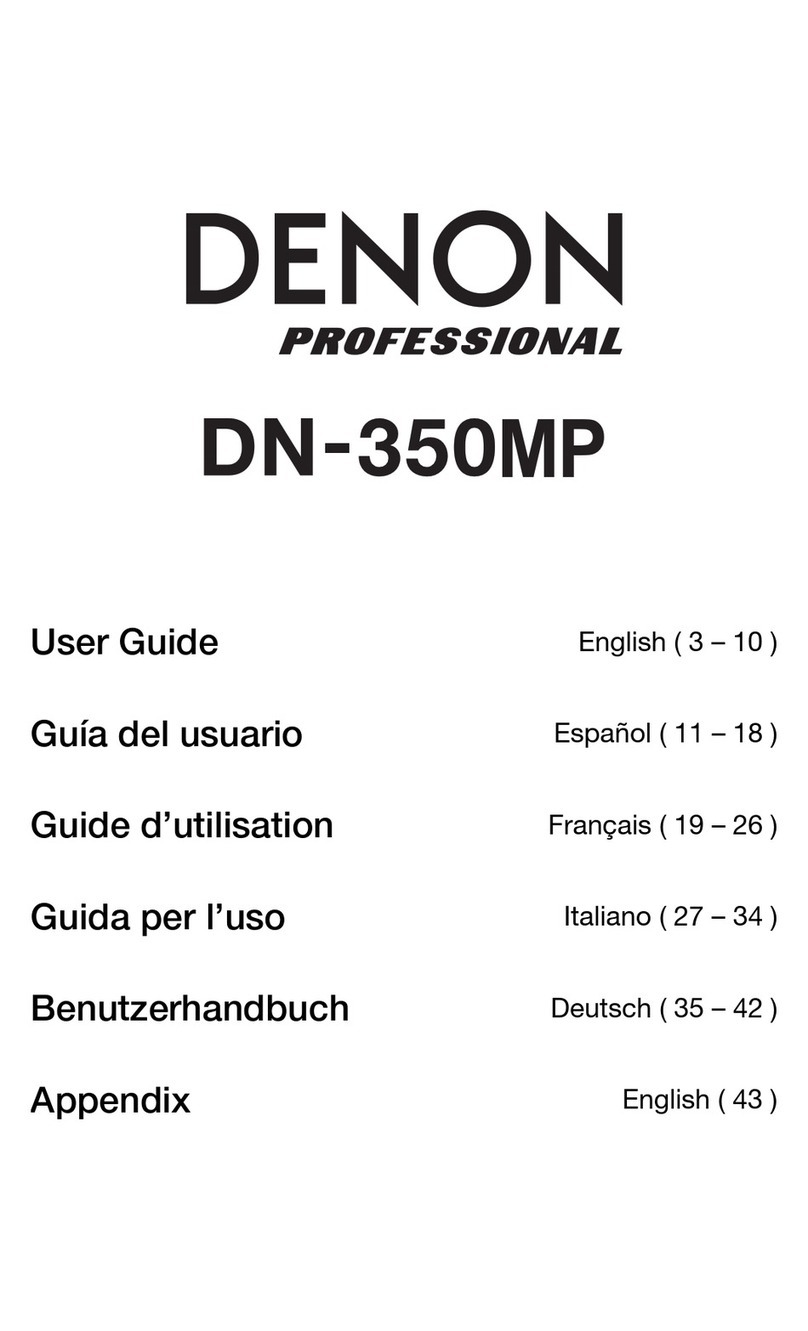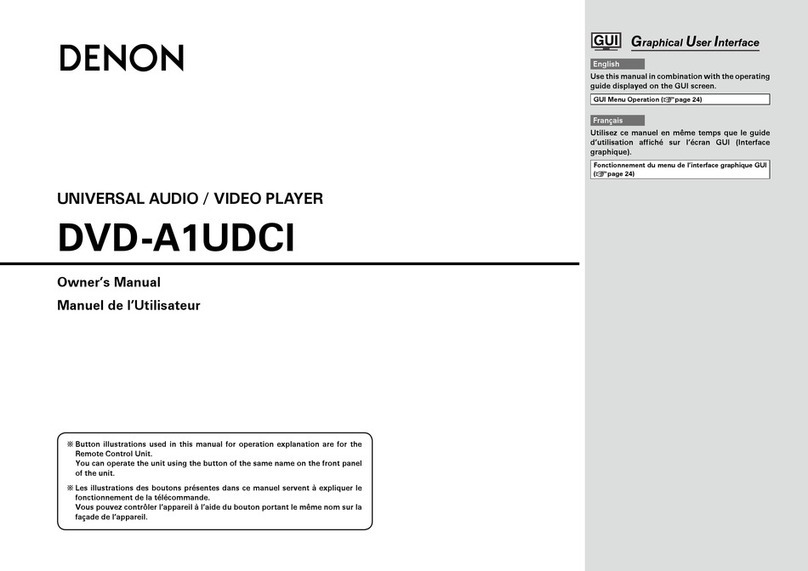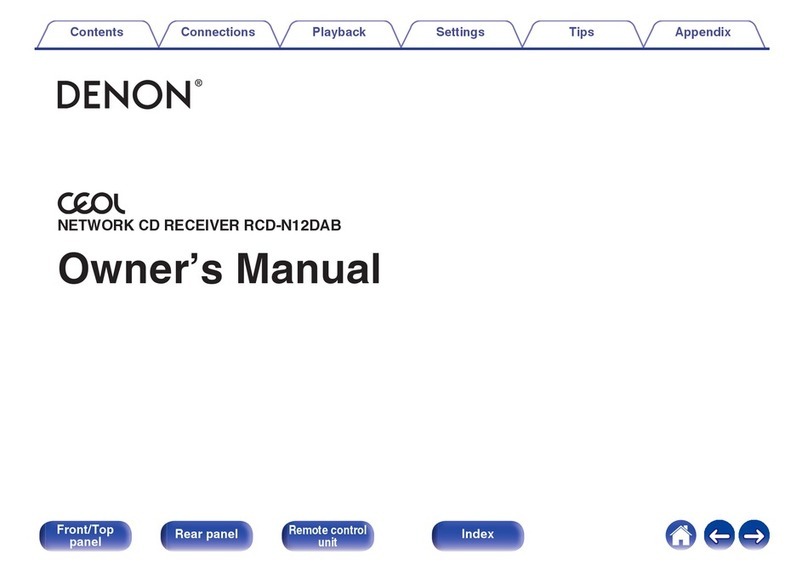Connecting to a wireless LAN
RL
R
L
L
Connecting the rod
antenna (supplied).
Amplifier
Connecting the
audio device.
Connecting the
power cord.
ENGLISH
Connecting the DNP-720AE to the network Basic operation
ENTER .........................Enter
ui.............................Select
o..................................Return
MENU..........................Menu
ON/STANDBY............Power on
Setting the network standby
Connecting to the access point
Preparation
1
2
3
1Complete Steps – .
2
1Press ON/STANDBY to turn the power on.
2Select the menu language.
English
[Select Language] 1/5
:enter
:select
Network First Setup
3Check the connection to the network
device, and press ENTER.
Please connect a
[Start First Setup]
:next :cancel
4Select “Wired”, and press ENTER.
Wired
[Select Connection] 2/2
:enter :return
5Select “Connection”, and press ENTER.
Connection
[Setup Wired] 3/4
:enter :return
Connecting...
[Connection]
Succeeded
• Connected to the network.
1Press ON/STANDBY to turn the power on.
2Select the menu language.
English
[Select Language] 1/5
:enter
:select
Network First Setup
3Check the connection to the network
device, and press ENTER.
Please connect a
[Start First Setup]
:next :cancel
4Select “Wireless”, and press ENTER.
Wireless
[Select Connection] 1/2
:enter :return
5Select “WPS”, and press ENTER.
WPS (Wi-Fi Protec
[Setup Wireless] 2/4
:enter :return
6Select “Push Button”, and press ENTER.
Push Button
[Select WPS Setup] 1/3
:enter :return
7Press the WPS button on the access point.
8Select “Enter”, and press ENTER.
Enter
[Push WPS Button] 2/2
Please push the WPS button of the
Connecting...
[Connection]
Succeeded
• Connected to the network.
1Press ON/STANDBY to turn the power on.
2Select the menu language.
English
[Select Language] 1/5
:enter
:select
Network First Setup
3Check the connection to the network
device, and press ENTER.
Please connect a
[Start First Setup]
:next :cancel
4Select “Wireless”, and press ENTER.
Wireless
[Select Connection] 1/2
:enter :return
5Select “Search Access Point”, and press
ENTER.
Search Access P
[Setup Wireless] 1/4
:enter :return
Searching
[Search Access Point]
6Select the access point to connect to, and
press ENTER.
[Select SSID/Router] 1/3
55%
:enter :return
SSID #1 (WEP)
7Select “Key”, and press ENTER.
Key
[Setup Wireless] 1/2
:enter :return
8Input the security key, and press ENTER.
• The types of characters that can be input are as shown
below.
GLower case charactersH
abcdefghijklmnopqrstuvwxyz
GUpper case charactersH
ABCDEFGHIJKLMNOPQRSTUVWXYZ
GSymbolsH
! “ # $ % & ‘ ( ) z+ , - . / : ; < = > ? @
[ \ ] ^ _ ` { | }
˜
GNumbersH0123456789 (Space)
[Input Security Key]
: move
ABC
:select
Connecting...
[Connection]
• Connected to the network.
nWPS function compatible access
point
nWPS function not compatible access point (Most users)
3
nEnabling the network standby
Select “On”, and press ENTER.
Reduces the amount of time until the network connection
is complete.
Network On
[Select Standby Mode] 1/2
Network start time is fas
NOTE
The amount of power consumption during standby mode
increases slightly.
nDisabling the network standby
Select “Off”, and press ENTER.
The amount of power consumption during standby mode
is as low as possible.
Network Off
[Select Standby Mode] 2/2
The lowest power consump
This completes the network connections and settings.
The network settings can also be configured in the “Network” –
“Connection” menu. See the Owner’s Manual for details on setting
using the “Connection” menu.
www.denon.com
D&M Holdings Inc. Printed in China 5411 10745 00AD
Connecting to a wired LAN
RL
R
L
L
Connecting to a home
network (LAN).
Amplifier
Connecting the
audio device.
Connecting the
power cord.
To perform “Network First Setup” again
1Press MENU.
The menu screen is displayed.
2Select “Network”, and press ENTER.
Network
[Menu] 1/3
:enter :return
3Select “Network First Setup”, and press
ENTER.
Network First Setup
[Network] 1/6
:enter :return
or
DNP-720AE Network setup guide
Connexion à un réseau local sans fil
RL
R
L
L
Connexion de l’antenne
en tige (fournie).
Amplificateur
Connexion de
l’appareil audio.
Branchement
du cordon
d’alimentation.
FRANÇAIS
Connexion du DNP-720AE au réseau Utilisation basique
ENTER .........................Entrée
ui.............................Sélectionner
o..................................Retour
MENU..........................Menu
ON/STANDBY............
Mise sous tension
Réglage de la veille réseau
Connexion au point d’accès
Préparation
1
2
3
1Effectuez les étapes – .
2
1Appuyez sur ON/STANDBY pour mettre
l’appareil sous tension.
2Sélectionnez la langue du menu.
English
[Select Language] 1/5
:enter
:select
1ére connexion
3Vérifi ez la connexion à l’appareil en
réseau et appuyez sur ENTER.
Veuillez connect
[1ére mise en route]
:Suivant :Annulez
4Sélectionnez “fi laire” et appuyez sur
ENTER.
laire
[Sélec.. connexion] 2/2
:
Entrez
:retour
5Sélectionnez “Connexion” et appuyez sur
ENTER.
Connexion
[Régl. Filaire Lan] 3/4
:Entrez :retour
En connexion...
[Connexion]
Succès
• Connecté au réseau.
1Appuyez sur ON/STANDBY pour mettre
l’appareil sous tension.
2Sélectionnez la langue du menu.
English
[Select Language] 1/5
:enter
:select
1ére connexion
3Vérifi ez la connexion à l’appareil en
réseau et appuyez sur ENTER.
Veuillez connect
[1ére mise en route]
:Suivant :Annulez
4Sélectionnez “Sans Fil Wifi ” et appuyez
sur ENTER.
Sans Fil Wi
[Sélec.. connexion] 1/2
:Entrez :retour
5Sélectionnez “WPS” et appuyez sur
ENTER.
WPS (Wi-fi prot
[Réglage via Wifi] 2/4
:Entrez :retour
6Sélectionnez “App. sur le bouton” et
appuyez sur ENTER.
App. sur le bouton
[Sélect. Régl. WPS] 1/3
:Entrez :retour
7Appuyez sur le touche WPS sur le point
d’accès.
8
Sélectionnez “Entrez” et appuyez sur ENTER.
Entrez
[Appuyez touche WPS] 2/2
Veuillez appuyer sur le bouton WPS
En connexion...
[Connexion]
Succès
• Connecté au réseau.
1Appuyez sur ON/STANDBY pour mettre
l’appareil sous tension.
2Sélectionnez la langue du menu.
English
[Select Language] 1/5
:enter
:select
1ére connexion
3Vérifi ez la connexion à l’appareil en
réseau et appuyez sur ENTER.
Veuillez connect
[1ére mise en route]
:Suivant :Annulez
4Sélectionnez “Sans Fil Wifi ” et appuyez
sur ENTER.
Sans Fil Wi
[Sélec.. connexion] 1/2
:Entrez :retour
5Sélectionnez “Recherche un point
d’accès” et appuyez sur ENTER.
Recherche un po
[Réglage via Wifi] 1/4
:Entrez :retour
En recherche
[Recherche Point d’accès]
6Sélectionnez le point d’accès auquel
l’appareil doit se connecter, puis appuyez
sur ENTER.
[Sél. SSID/Routeur] 1/3
55%
:Entrez :retour
SSID #1 (WEP)
7Sélectionnez “Clé” et appuyez sur
ENTER.
Clé
[Réglage via Wifi] 1/2
:Entrez :retour
8Saisissez la clé de sécurité, puis appuyez
sur ENTER.
• Les types de caractères qui peuvent être saisis sont
indiqués ci-dessous.
GMinusculesH
abcdefghijklmnopqrstuvwxyz
GMajusculesH
ABCDEFGHIJKLMNOPQRSTUVWXYZ
GSymbolesH
! “ # $ % & ‘ ( ) z+ , - . / : ; < = > ? @
[ \ ] ^ _ ` { | }
˜
GChiffresH0123456789 (espace)
[Entrez clé de sécurité]
: Déplacez
:Sélectionnez
ABC
En connexion...
[Connexion]
• Connecté au réseau.
nPoint d’accès compatible avec la
fonction WPS
nPoint d’accès non compatible avec la fonction WPS (La plupart des utilisateurs)
3
nActivation de la veille réseau
Sélectionnez “Allumez ” et appuyez sur ENTER.
Réduit le temps nécessaire à l’établissement de la
connexion réseau.
Réseau actif en
[Sélect. Mode veille] 1/2
L'accès aux réseaux est plus rapide
REMARQUE
La consommation électrique en mode veille augmente
légèrement.
nDésactivation de la veille réseau
Sélectionnez “Eteint” et appuyez sur ENTER.
La consommation électrique en mode veille est réduite au
strict minimum.
Réseau éteint e
[Sélect. Mode veille] 2/2
Le mode de consommation électriq
Ceci met fin à la procédure de connexion au réseau et aux réglages.
Il est également possible de configurer les paramètres réseau dans le
menu “Réseau” – “Connexion”. Consultez le manuel de l’utilisateur
pour les détails de la configuration à l’aide du menu “Connexion”.
Connexion à un réseau local filaire
RL
R
L
L
Connexion à un réseau
domestique (LAN).
Amplificateur
Connexion de
l’appareil audio.
Branchement du
cordon d’alimentation.
Pour effectuer à nouveau la “1ére connexion”
1Appuyez sur MENU.
L’écran du menu s’affiche.
2Sélectionnez “Réseau” et appuyez sur
ENTER.
Réseau
[Menu] 1/3
:Entrez :retour
3Sélectionnez “1ére connexion” et appuyez
sur ENTER.
1ére connexion
[Réseau] 1/6
:Entrez :retour
ou
DNP-720AE Guide de configuration réseau
DNP-720AEE2_NSG_ALL_Final_0727.indd 1 2011/07/27 17:25:08